Setelah melihat tutorial “Cara Edit & Hapus Tahun Ajaran”, tutorial selanjutnya adalah “Cara Proses Naik & Pindah Kelas”. Berikut tutorial “Cara Proses Naik & Pindah Kelas” :
1. Masuk ke menu [Akademik] -> pilih [Kenaikan/Pindah Kelas]
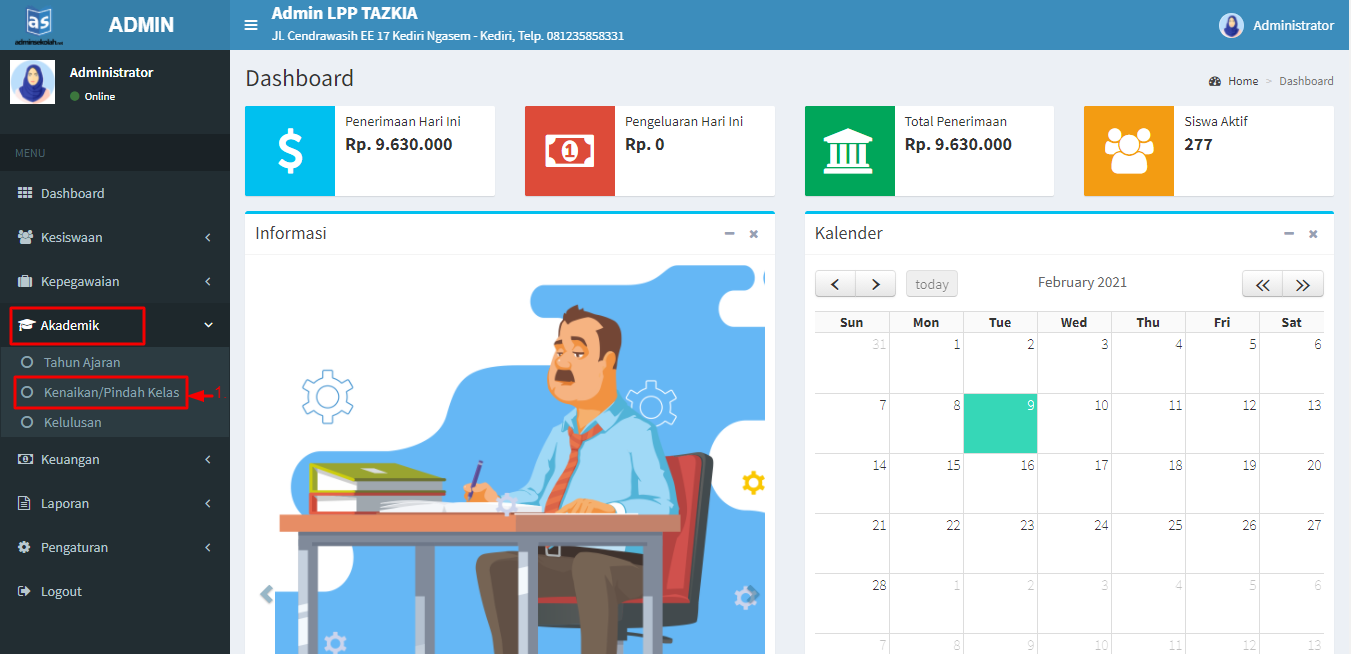
2. Lalu akan tampil halaman Kenaikan Kelas, masukkan Unit dan Kelas dari siswa yang akan pindah / naik kelas.
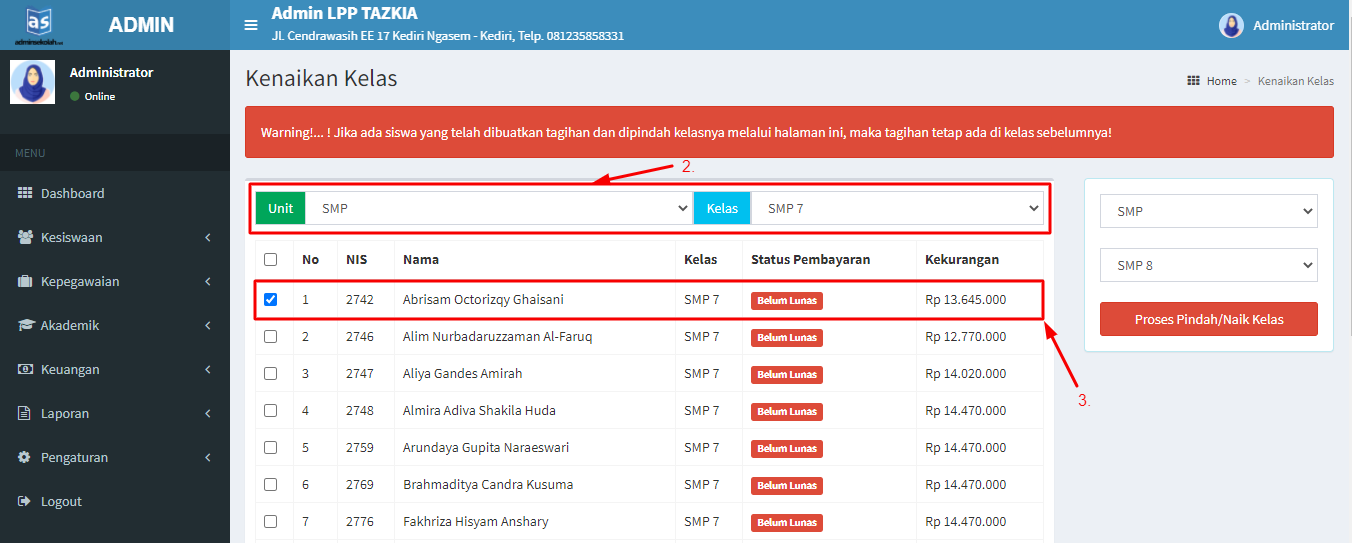
3. Setelah tampil daftar nama siswa, pilih siswa yang akan pindah / naik kelas. Centang kotak pada tabel kanan atas jika seluruh siswa di kelas tersebut naik kelas, atau centang kotak pada nama siswa yang akan pindah / naik kelas
- Catatan : Tagihan siswa akan tetap ada pada kelas sebelumnya
4. Kemudian tentukan Unit dan Kelas tujuan (contoh : SMP 7 -> SMP 8)
5. Jika kelas tujuan telah sesuai, klik [Proses Pindah/Naik Kelas

6. Data nama siswa yang telah pindah / naik kelas secara otomatis berada pada kelas baru
7. Proses pindah / naik kelas telah berhasil
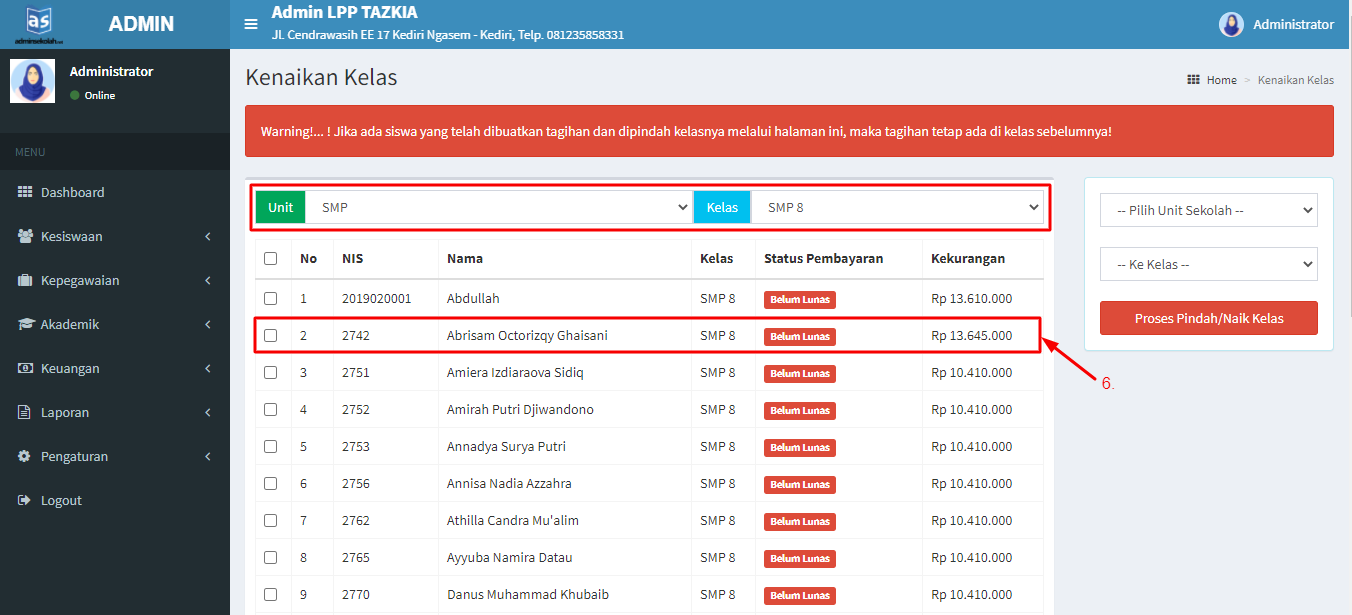
NB : Jika ada siswa yang telah dibuatkan tagihan dan dipindah kelasnya melalui halaman ini, maka tagihan tetap ada di kelas sebelumnya!
Setelah menyimak penjelasan Proses Naik & Pindah Kelas, Tutorial selanjutnya adalah “Cara Proses Kelulusan”. Simak Tutorial “Cara Proses Kelulusan” di link tutorial berikut tutorial.adminsekolah.net/panduan-pengguna/cara-proses-kelulusan/